revit如何显示隐藏的图元
来源:网络收集 点击: 时间:2024-07-14【导读】:
revit中显示隐藏的图元需要使用视图控制栏的“小灯泡“命令,让小编来一一教你吧!品牌型号:dell5680系统版本:windows10软件版本:revit2016方法/步骤1/5分步阅读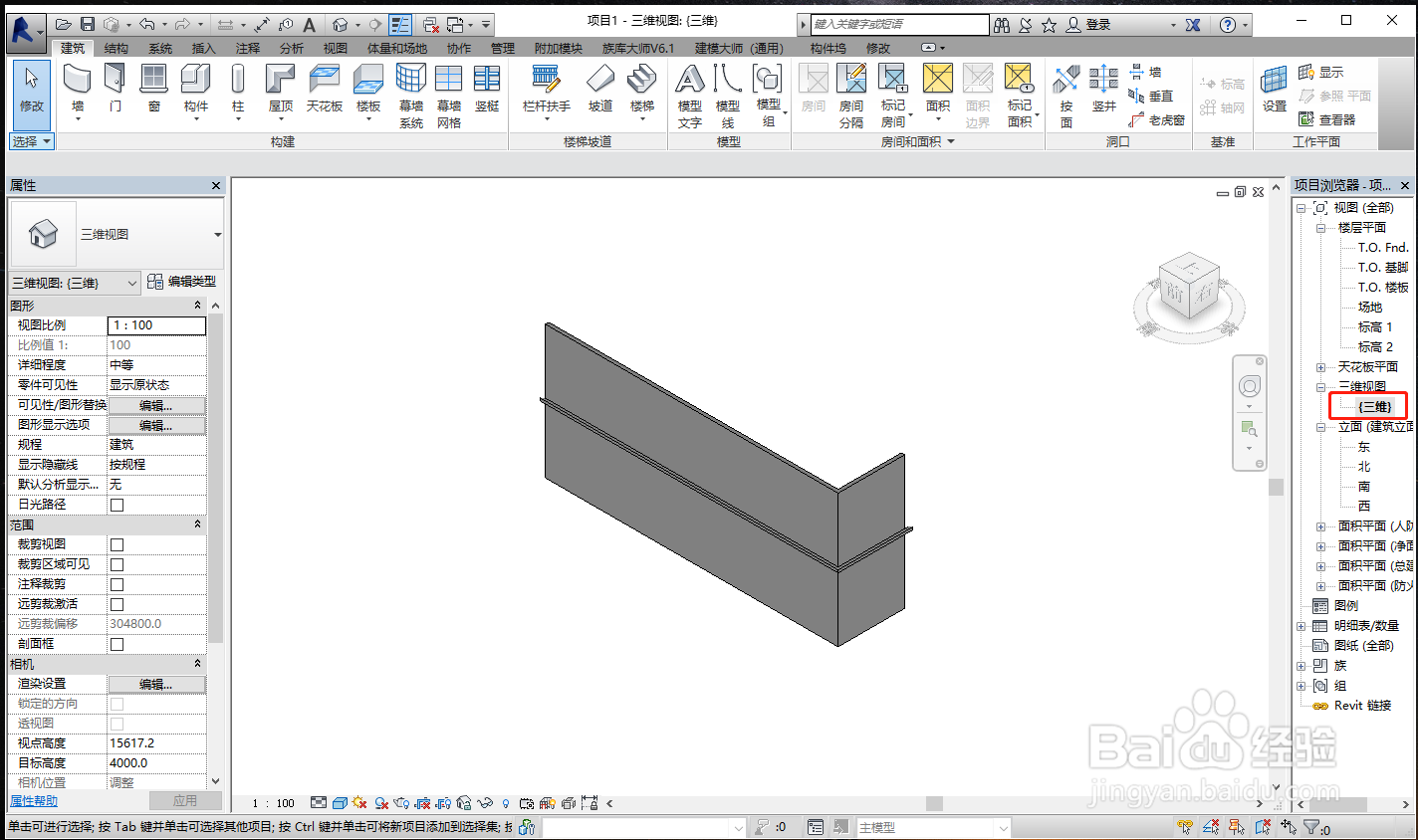 2/5
2/5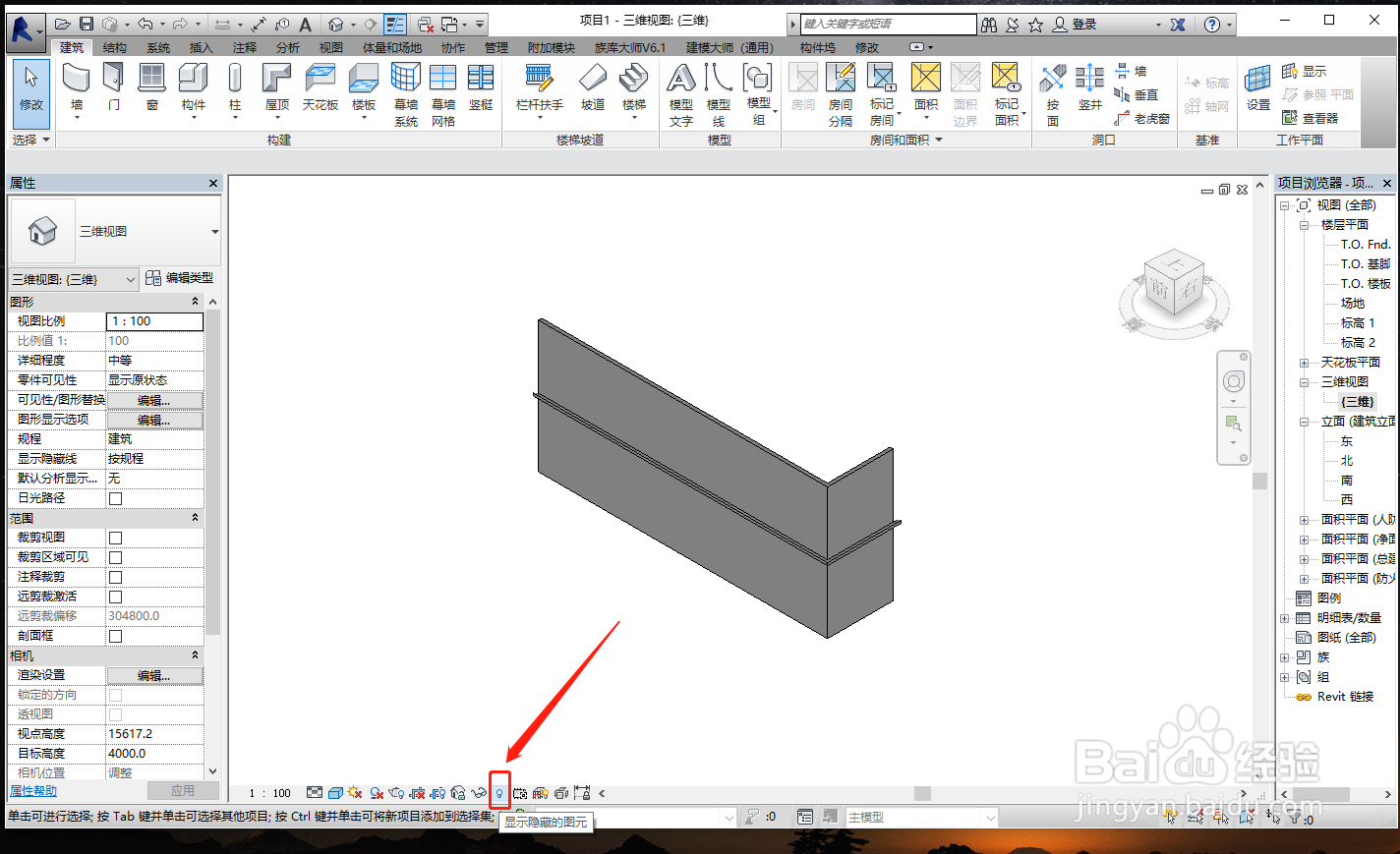
 3/5
3/5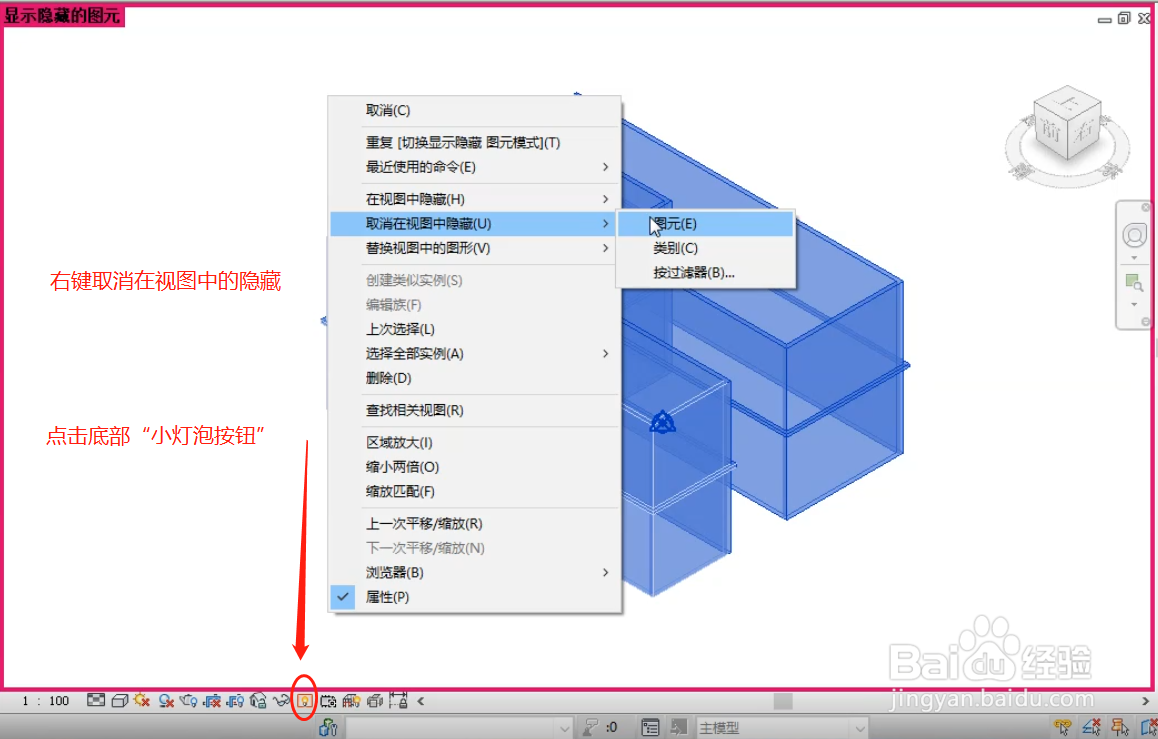 4/5
4/5 5/5
5/5
首先使用revit2016打开一个项目文件。
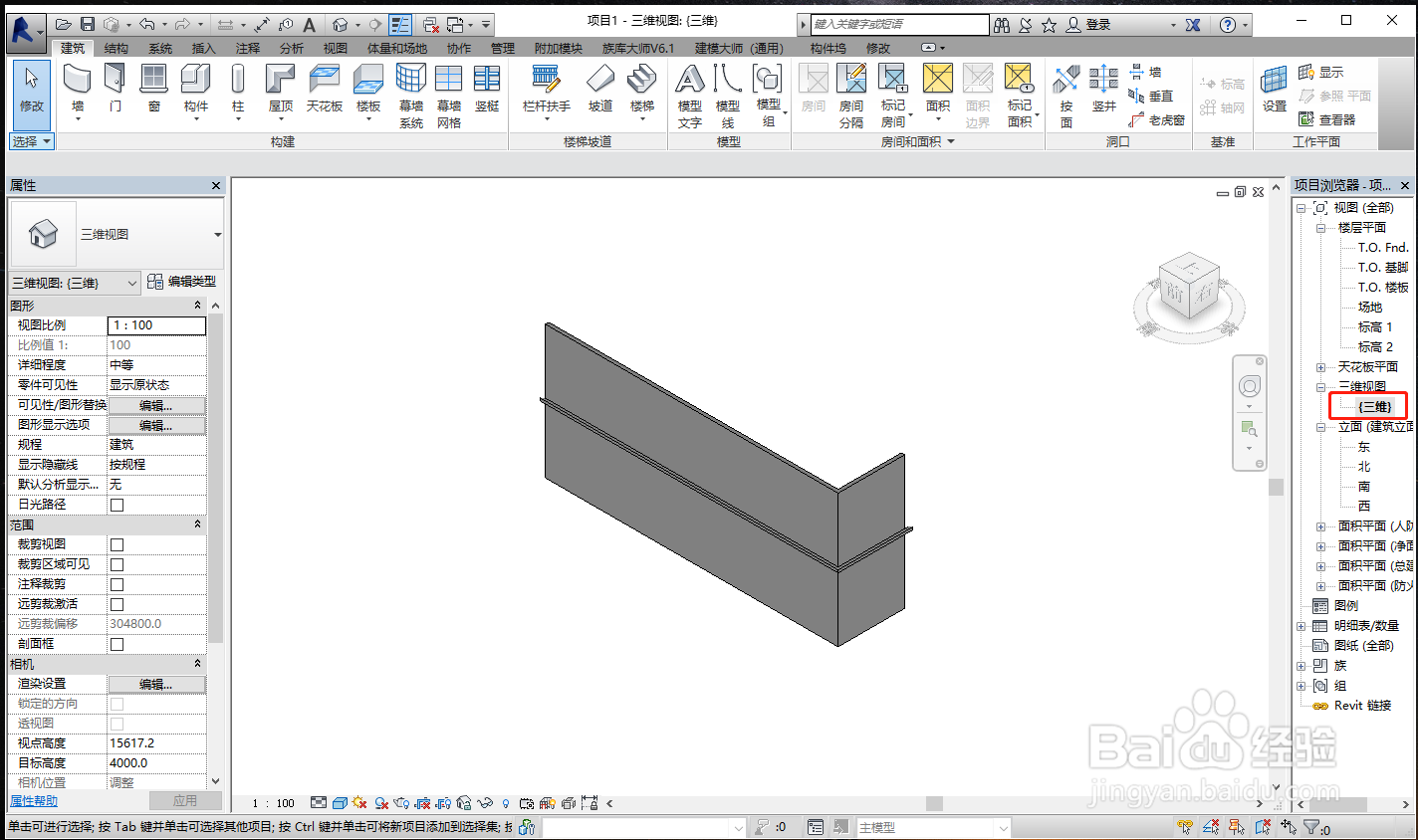 2/5
2/5点击视图控制区的“小灯泡”按钮,隐藏的图元被用红色线条标记。
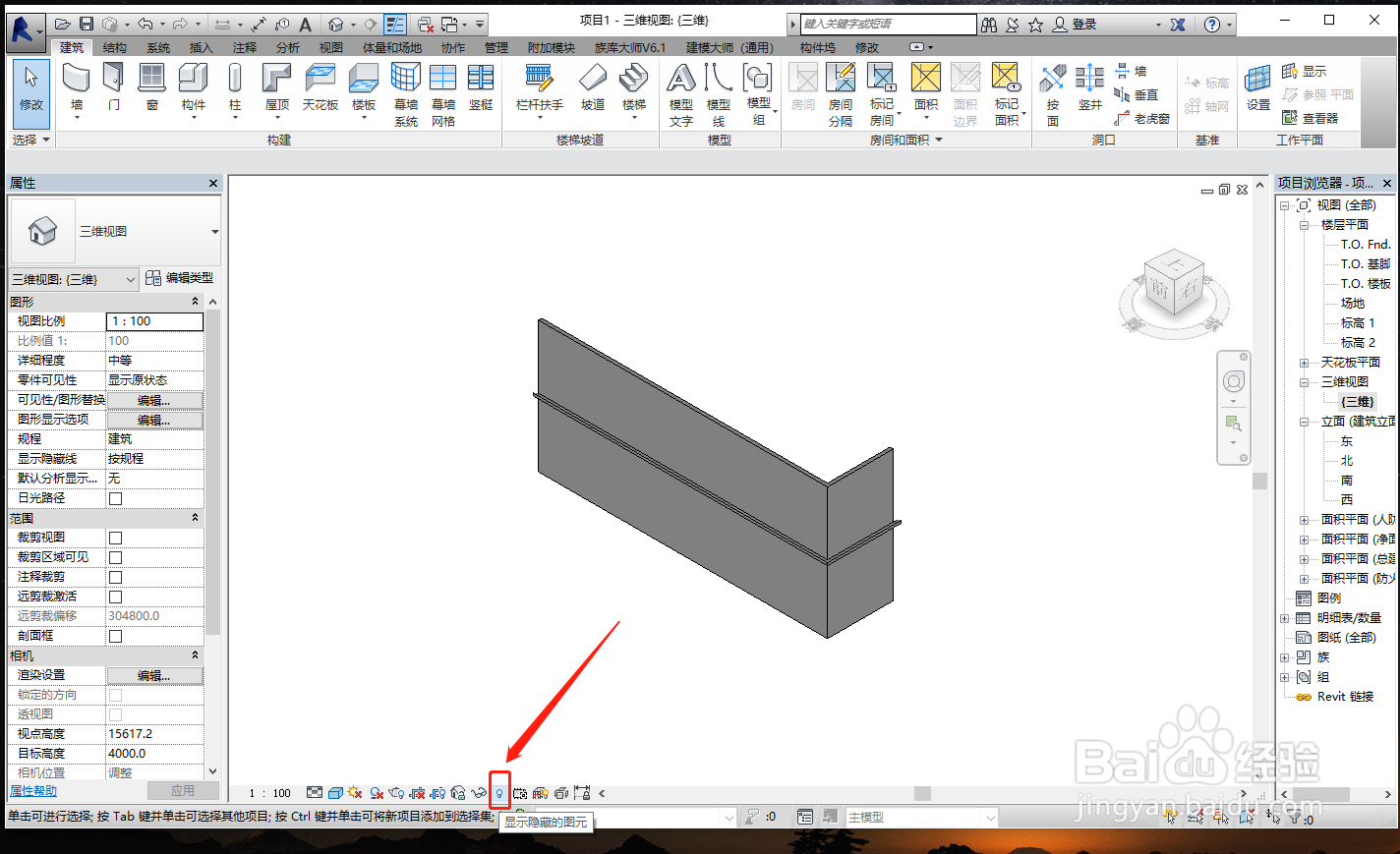
 3/5
3/5框选所有图元,点击鼠标右键,依次选择取消在视图中隐藏-图元命令,然后再次点击底部的“小灯泡按钮”。
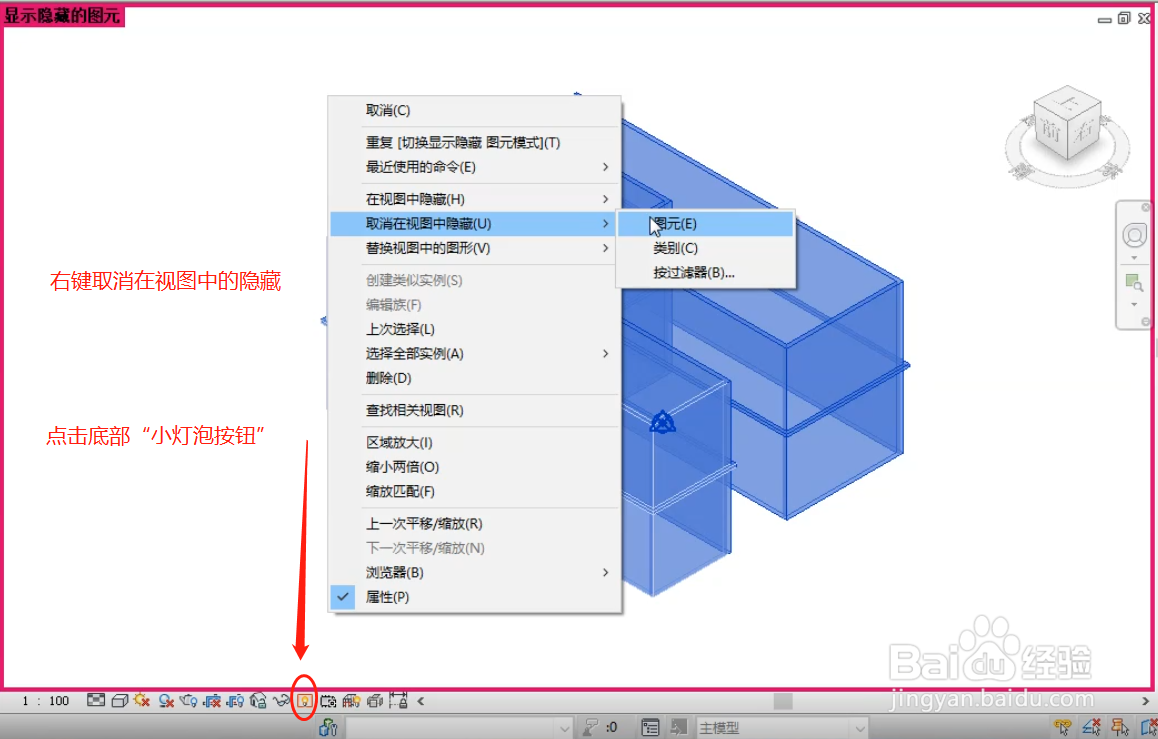 4/5
4/5可以看到,所有隐藏的图元都被显示出来。
 5/5
5/5总结:
1.使用“小灯泡”按钮
2.取消在视图中隐藏-图元命令
版权声明:
1、本文系转载,版权归原作者所有,旨在传递信息,不代表看本站的观点和立场。
2、本站仅提供信息发布平台,不承担相关法律责任。
3、若侵犯您的版权或隐私,请联系本站管理员删除。
4、文章链接:http://www.1haoku.cn/art_955001.html
上一篇:周边地区建设银行营业网点与ATM机的查询方法
下一篇:【小影】app怎么加速
 订阅
订阅